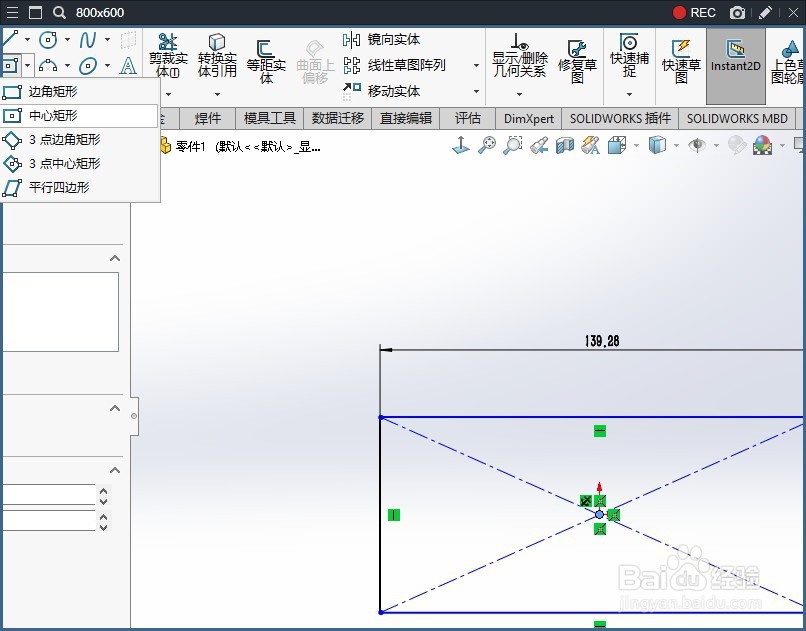SOLIDWORKS 2018 怎样删除中心原点
1、首先在官网下载安装SOLIDWORKS 2018
2、然后我们选择新建工程图
3、接着我们选择新建一个草稿图纸
4、我们使用页面左上角的中心句型,来创建一个以原点为中心的句型
5、创建完成之后,如果我们想要移动这个图形的话,是无法移动的,因为我们是以中心原点为基准建立的,所以我们需要删除中心原点,可以使用鼠标左键点击一下中心圆点,这样就可以选中了
6、选择完成之后,我们可以点击键盘上面的删除键,这样就可以把中心圆点给删除了
声明:本网站引用、摘录或转载内容仅供网站访问者交流或参考,不代表本站立场,如存在版权或非法内容,请联系站长删除,联系邮箱:site.kefu@qq.com。
阅读量:85
阅读量:63
阅读量:87
阅读量:65
阅读量:41